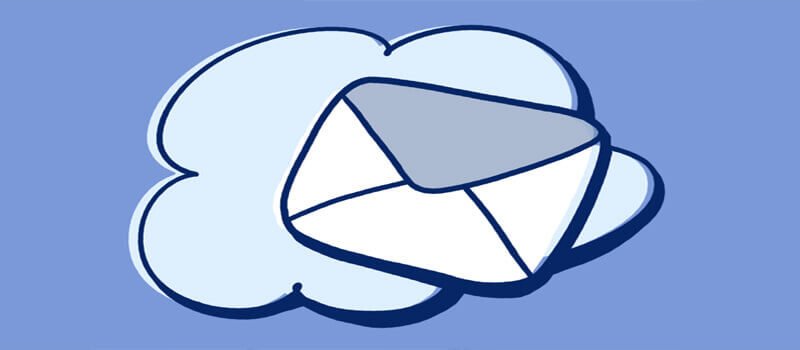防止Mac自動進入睡眠狀態


每一個新的Mac用戶很快就會注意到一件事:他們的電腦在一段時間不活動後就進入睡眠狀態。
這是一個很有用的功能,節省電池。但這一特點往往會讓人惱火。例如,在渲染視頻、編譯程式碼或從internet下載內容時。這是因為一個人必須反復觸摸觸控板或按鍵盤上的一個鍵,以防止Mac睡眠。
防止Mac自動休眠-使用預設設定
但和其他許多人一樣,如果你不喜歡這個自動睡眠功能,那麼你可以通過調整系統偏好設定 下的節能選項,輕鬆禁用它。
要開始使用,請按一下案頭上的Apple徽標>從下拉清單中選擇系統偏好設定 >按一下能源節約器>將打開一個新窗口,顯示更改電腦睡眠的選項。
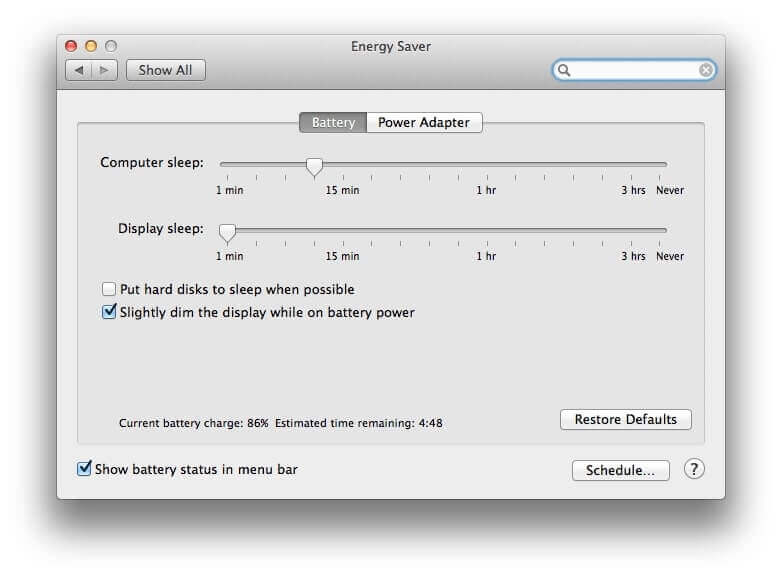
剩下的很簡單,根據你的喜好,你可以左右拖動滑塊來調整睡眠時間。如果你不想讓你的Mac永遠都睡不著,那就把滑塊一直拖到右邊,上面寫著永不。當您調整完電池和充電模式的設定後,只需關閉窗口,您將被保存。
防止Mac自動睡眠-使用Caffeine
但是,修改預設設定並不是一個好的解決方案,因為大多數情况下,你會希望你的Mac像正常一樣進入睡眠狀態,只有偶爾,你可能會希望你的Mac保持清醒狀態。儘管我們可以在每次需要時手動更改設定,通過轉到“系統偏好設定”,但這不會是一件怪事。
所以在這種情況下,當你需要Mac的睡眠計时器時,你可以下載一個叫做Caffeine 的應用程式。它是最受歡迎的應用程式之一,而且這種應用程式已經存在很久了。安裝應用程式後,您將在工具列的右上角看到一個可愛的小咖啡符號。點擊它會帶來一個選項,防止你的Mac從5分鐘,15分鐘到5小時不等的不同時間間隔進入睡眠狀態。
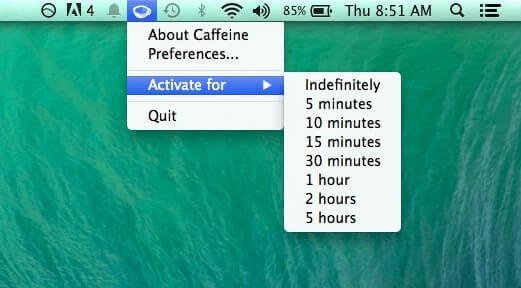
但是,如果您很少使用此功能,並且不想下載協力廠商應用程式,則可以按照uOS daily的建議使用以下命令,‘
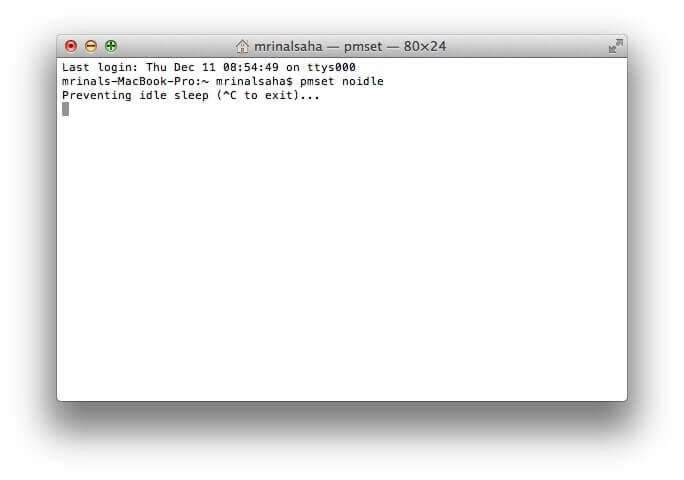
在您的終端類型pmset noidle上,這將防止Mac進入睡眠狀態,並在同一個終端上按CTRL+C停止此命令。
關閉蓋子后防止Mac進入睡眠狀態
與Windows不同,Mac上沒有在蓋子關閉時保持系統打開的選項。然而,當我們不得不在Mac上只聽音樂或播客的時候,沒有必要把蓋子打開。
在這種情況下,如果你想“在蓋子關上後封锁Mac進入睡眠狀態”,你可以使用名為“No sleep”的應用程式。它很小,使用起來很簡單,工作起來也很像它說的那樣。我喜歡的一件事是,它也給了你一個選擇,永遠不要睡覺時連接交流轉接器,或當運行電池
注意:當蓋子關閉但系統正在運行時,切勿移動或攜帶Mac。這是因為,Macbook的震動會阻礙硬碟的旋轉,甚至導致硬碟故障。
點擊星星給它評級!
平均評級 5 / 5. 計票: 1